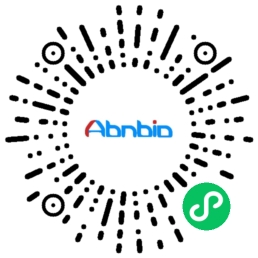引物设计软件Oligo使用方法介绍
作为目前最好、最专业的引物设计软件,Oligo的功能很强,在这里我们介绍它的一些主要功能,如:普通引物对的搜索、测序引物的设计、杂交探针的设计以及评估引物对质量等等。
在正式进行引物设计前,我们首先面临的一个任务就是向Oligo程序导入模板序列,根据不同的实验情况,导入模板有三种方法:
1、直接用键盘输入:
a、点击file菜单中的New Sequence 浮动命令,或直接点击工具栏中的New Sequence命令,进入序列展示窗口;
b、此时即可键入DNA序列;
c、如果需要的话,Oligo提供碱基回放功能,在边键入时边读出碱基,防止输入错误。点击Edit菜单中的“Readback on”即可。
2、利用复制和粘贴:当我们序列已经作为TXT文件存在或其它oligo不能直接open的文件格式,如word文件。html格式,这个功能就显得很有用了。在相应文件中复制序列后在序列展示窗口粘贴,oligo会自动去除非碱基字符。当序列输入或粘贴完成后,点击Accept/Discard菜单中的Accept浮动命令,即可进入引物设计模式。
3、如果序列已经保存为Seq格式或者FASTA,GenBank格式时,oligo就可以直接打开序列文件。
点击File菜单中的“Open”浮动命令,找到所需文件,打开即可。
进入引物设计模式后,oligo一般会弹出三个窗口,分别是6-碱基频率窗口,碱基退火温度窗口以及序列内部碱基稳定性窗口,其中的退火温度窗口是我们引物设计的主窗口,其它的两个窗口则在设计过程中起辅助作用,比如6-碱基频率窗口可以使我们很直观地看到所设计引物在相应物种基因组中的出现频率,如果我们的模板是基因组DNA或混合DNA时,该信息就显得有用了,而内部稳定性窗口则可以显示引物的5‘端稳定性是否稍高于3’端等。
一、普通引物对的搜索:
以Mouse 4E(cDNA序列)为例。我们的目的是以Mouse 4E(2361 bp)为模板,设计一对引物来扩增出600-800bp长的PCR产物。
1、点击“Search”菜单中的“For Primers and Probes”命令,进入引物搜索对话框;
2、由于我们要设计的是一对PCR引物,因此正、负链的复选框都要选上,同时选上Compatible pairs.
在Oligo默认的状态下,对此引物对的要求有:a、无二聚体;b、3‘端高度特异,GC含量有限定,d、去除错误引发引物等。
3、剩下的工作是确定上、下游引物的位置及PCR产物的长度以及引物设计参数。
①单击:“search Ranges”按钮,弹出“Search Ranges”对话框。输入上游引物的范围:1-2000,下游引物的位置:100-2300;PCR产物的长度600-800bp.
②单击“Paramaters”按钮进入“Search Parameters”对话框,对话框种分三个活页,分别是:不同设定,参数以及更多参数。
③在“普通设定”窗口,为我们提供了对引物非常直观的设定方法,从高到低分六个等级,最后还有一个用户定制选项。
④当我们对引物的各种参数的含义及应该设定多大值并不是特别清楚时,就可以直接设定Very high/High等来完成对引物设计参数的设定。
⑤当我们选中“Automatically Change String”后,Oligo会在引物搜索过程中:如果在高等级设定中无法找到引物对时自动降低一个定级来进行搜索,知道找到引物对。在设计反向PCR引物对时,就选中“Inverse PCR”复选框。
⑥我们还可以让引物的长度可以改变,以适应设定的Tm值或PE?(Prime Effitions,引发效率)。也可以限定所选引物对的最大数目。
⑦在“Parameters”窗口中,实际上需要我们改动的只有引物的长度,根据试验的要求作相应的改变,如23nt.其他参数就使用Oligo的默认值,一般无需改变。在“More Parameters”窗口中,一般也无需作任何改变,直接用Oligo的默认值。
4、点击“确认”-“Ok”进入搜索窗口,再次单击“OK”后,Oligo自动完成引物对的搜索,并出现一个搜索结果窗口。显示出得到的引物对数目。